Eine Anleitung zur Installation Ihrer E-Mail-Adresse im Mac Mail ab Yosemite.
Voraussetzung: Ihre Zugangsinformationen und E-Mail-Angaben inklusive Passwörter haben Sie von MvA oder Ihrem Provider erhalten. Wichtig: Sämtliche Benutzernamen sind immer die volle E-Mail-Adresse (mail@ihredomain.ch).
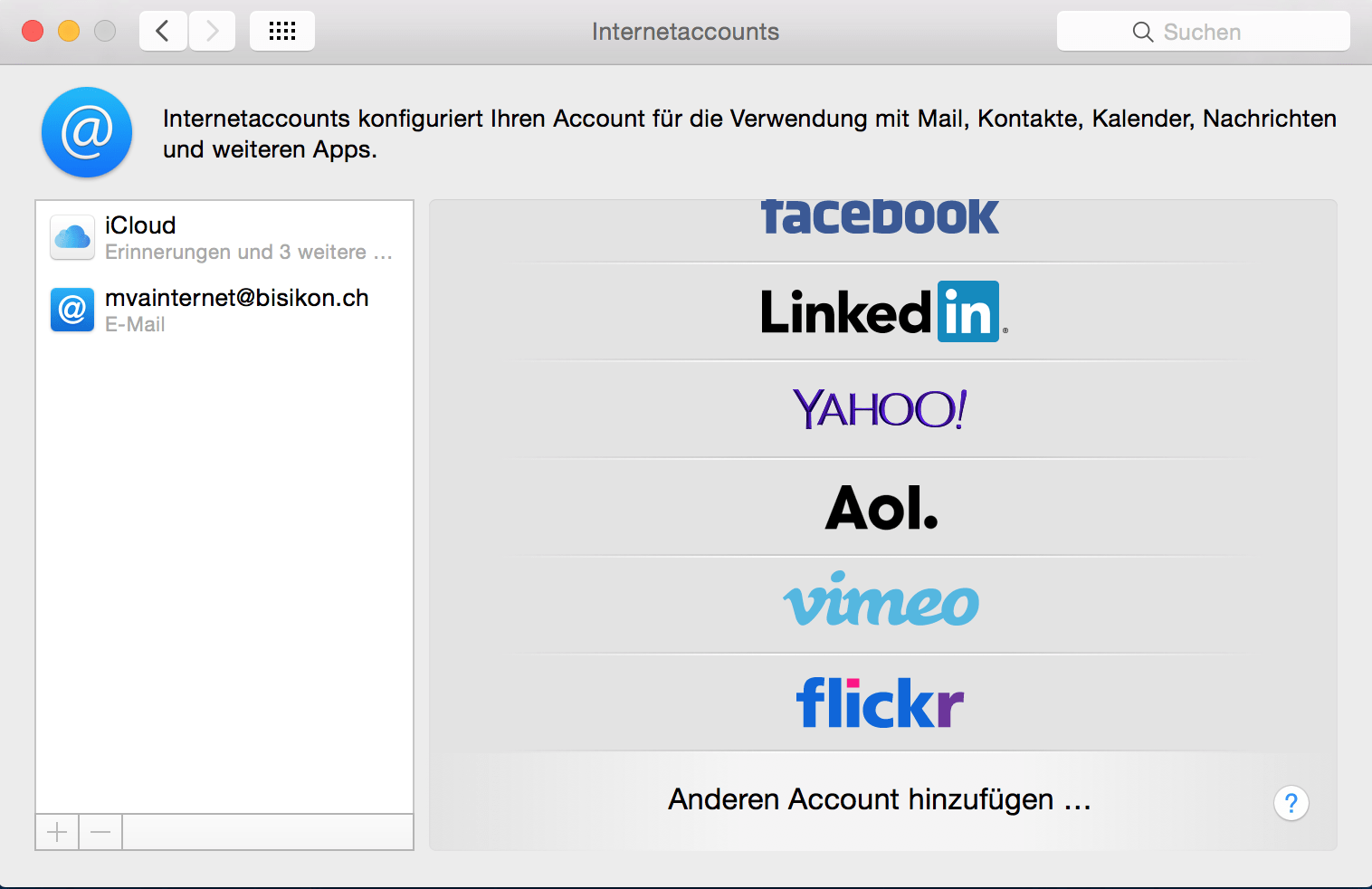
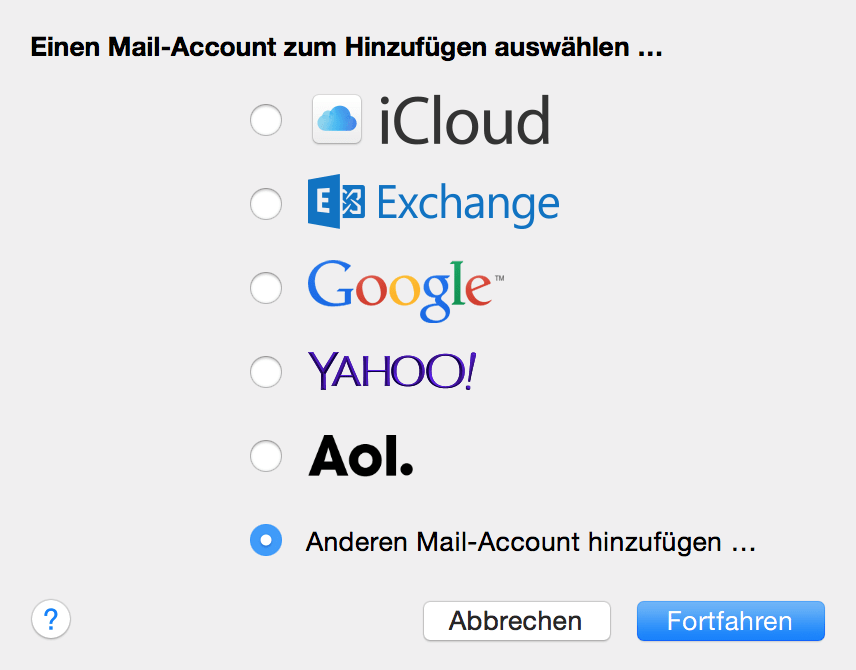
Starten Sie Mac Mail aus Ihrem Dock und klicken Sie im Hauptfenster oben im Menü Mail auf Einstellungen und danach auf Accounts. Wählen Sie Anderen Mail-Account hinzufügen…
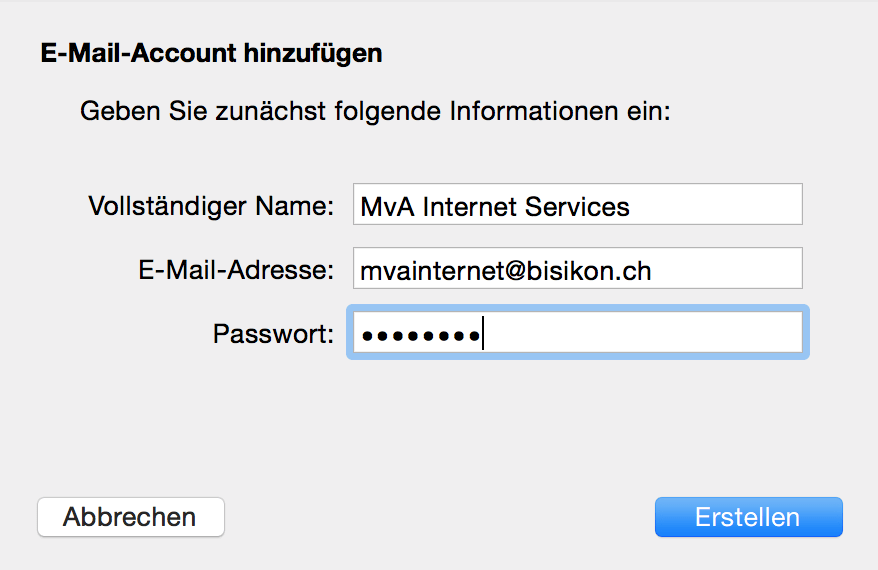
Ergänzen Sie ihren Namen, die E-Mail-Adresse und das Passwort, mit welchem Sie sich auch in Ihrem Webmail einwählen können. Danach können Sie Erstellen anwählen.

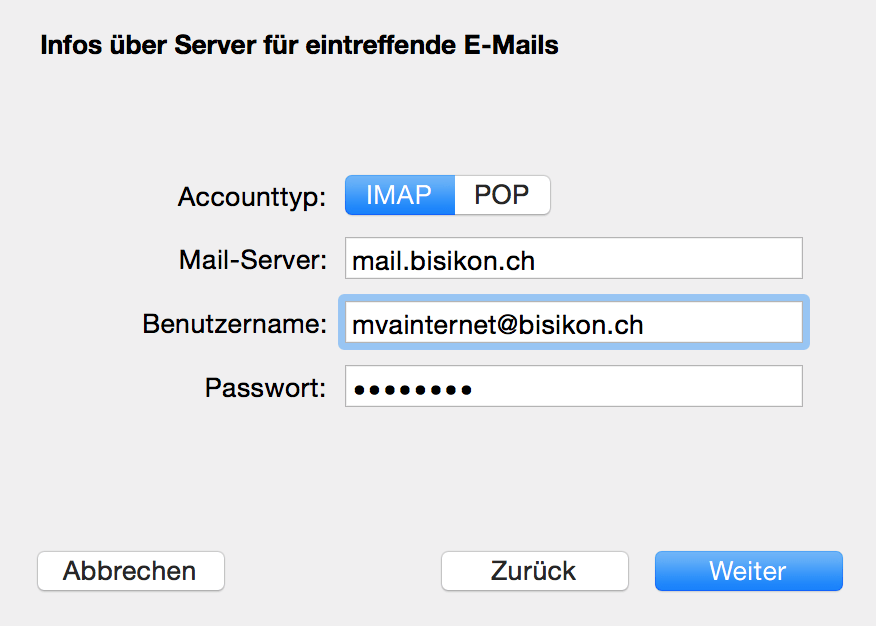
Gegebenenfalls muss Ihr Mail-Account weiterhin manuell bearbeitet werden (die Nachricht erscheint bei dem Klicken auf „Erstellen“). Wählen Sie den Server für eintreffende E-Mails. Ergänzen Sie mit Mail-Server: mail.ihredomain.ch, den Benutzernamen mit der vollen E-Mail-Adresse sowie Ihr Passwort. Der Accounttyp kann zwischen POP und IMAP gewählt werden.
Wählen Sie danach Weiter.
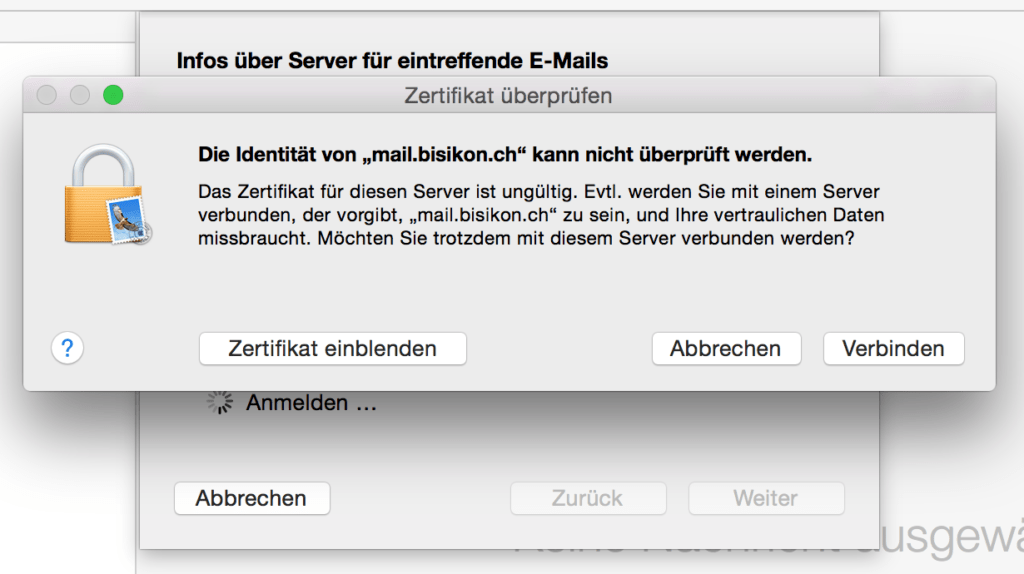
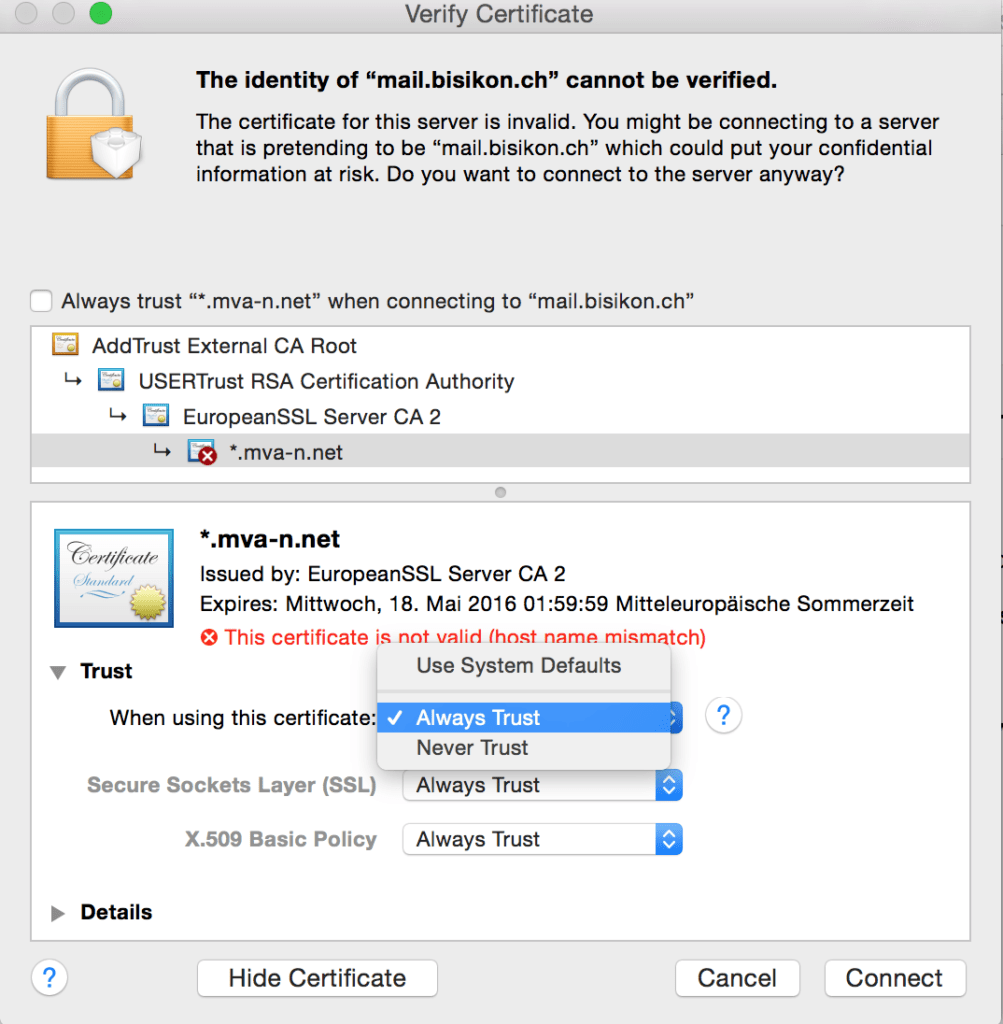
Nach dem Fortfahren erscheint meistens eine Zertifikatswarnung (ausser das Zertifikat ist schon bei einem anderen Mail-Account in Verwendung).
Vertrauen Sie dem Zertifikat, indem Sie dieses Zertifikat einblenden und diesem immer vertrauen. Dazu wählen Sie unter When using this cerificate: Always trust – danach wählen Sie Connect.
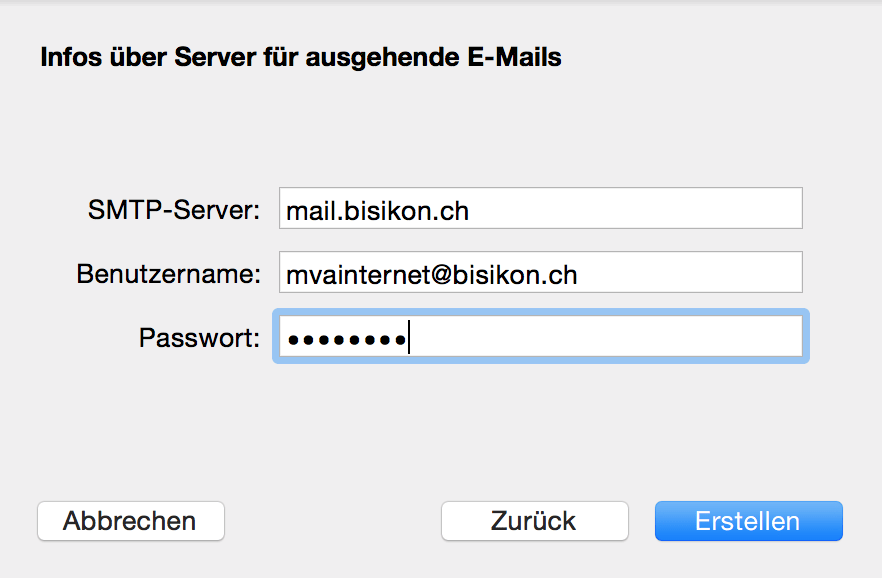
Ergänzen Sie die Einstellungen für ausgehende E-Mail mit dem Mail-Server: mail.ihredomain.ch, den Benutzernamen mit der vollen E-Mail-Adresse sowie Ihrem Passwort.
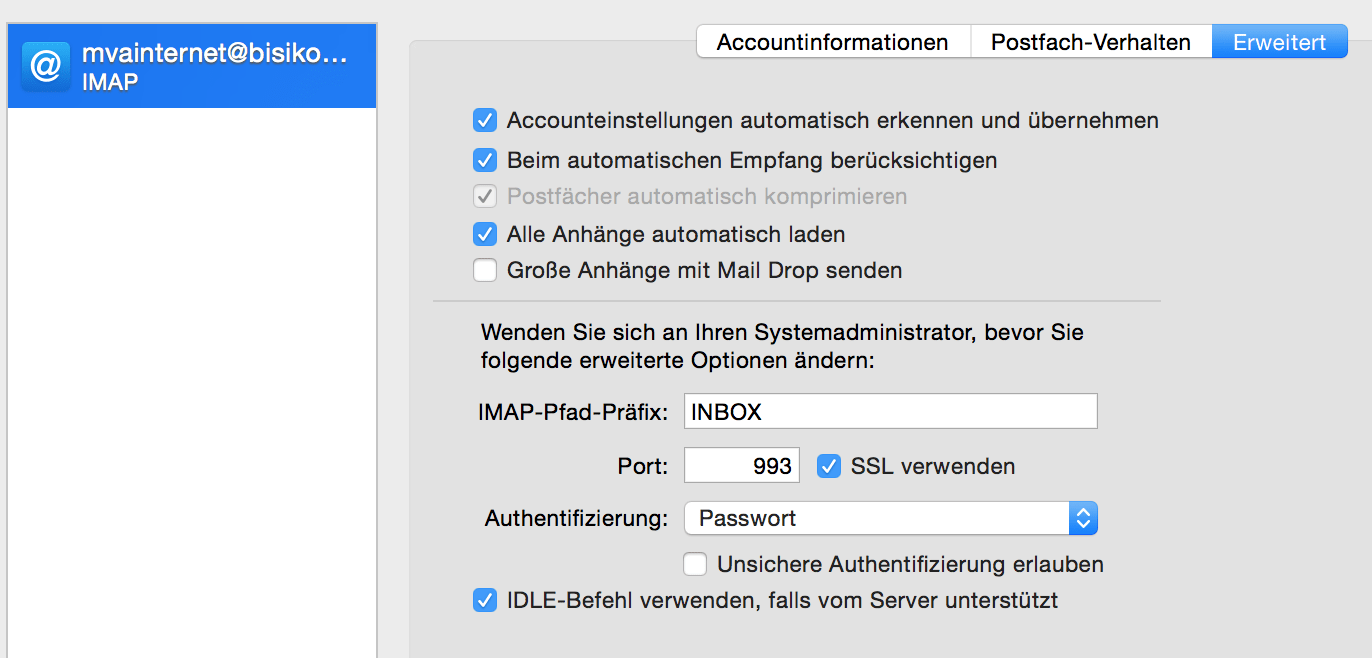
Der Account ist nun erstellt und kann verwendet werden.
Fehlerbehebung
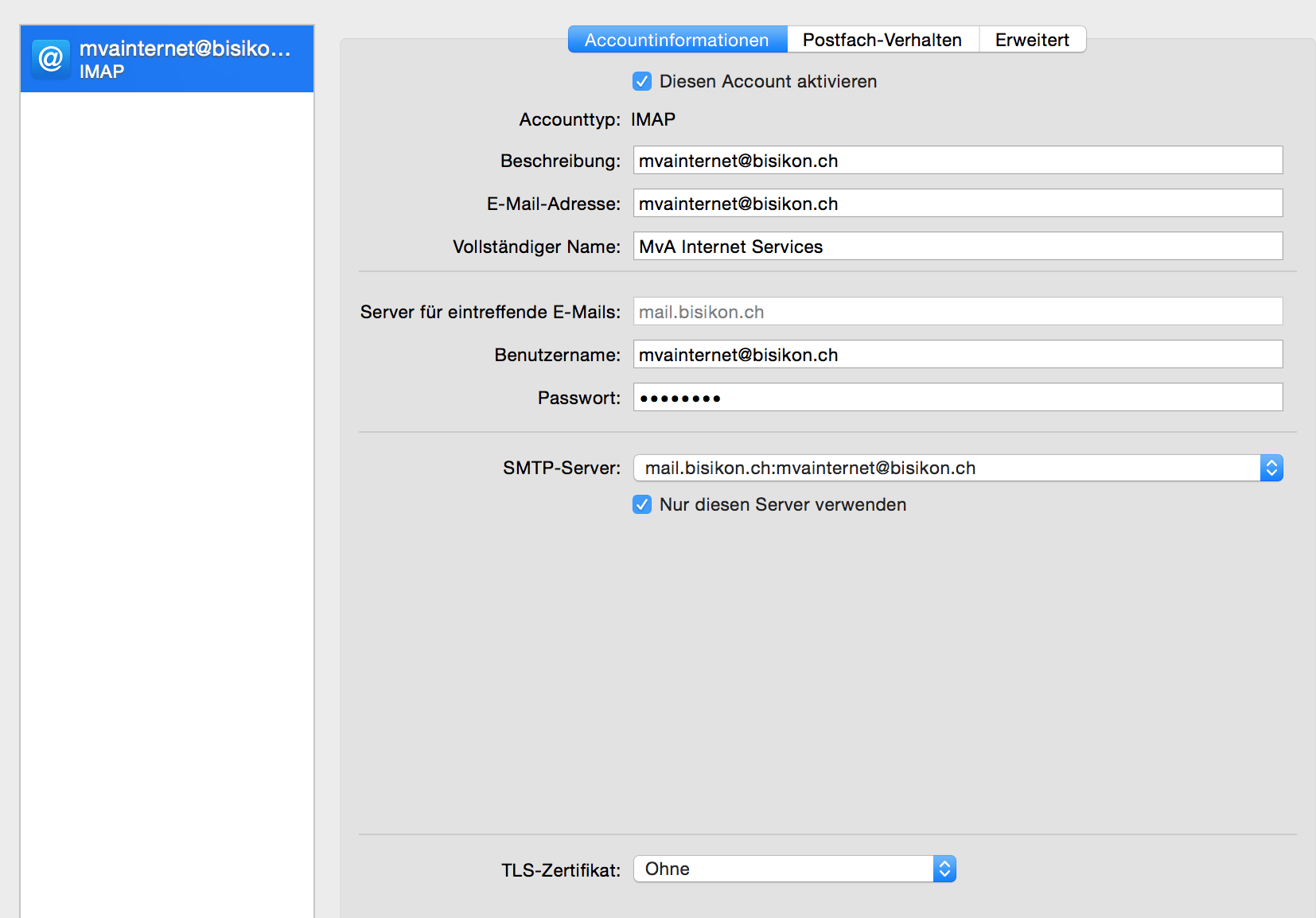
Sofern der Empfang der E-Mails nicht klappt, vergewissern Sie sich, dass unter Accountinformationen, Erweitert die Authentifizierung auf Passwort eingestellt ist. Weiter sollten die Einstellungen den in den Bildschirmfotos entsprechen.
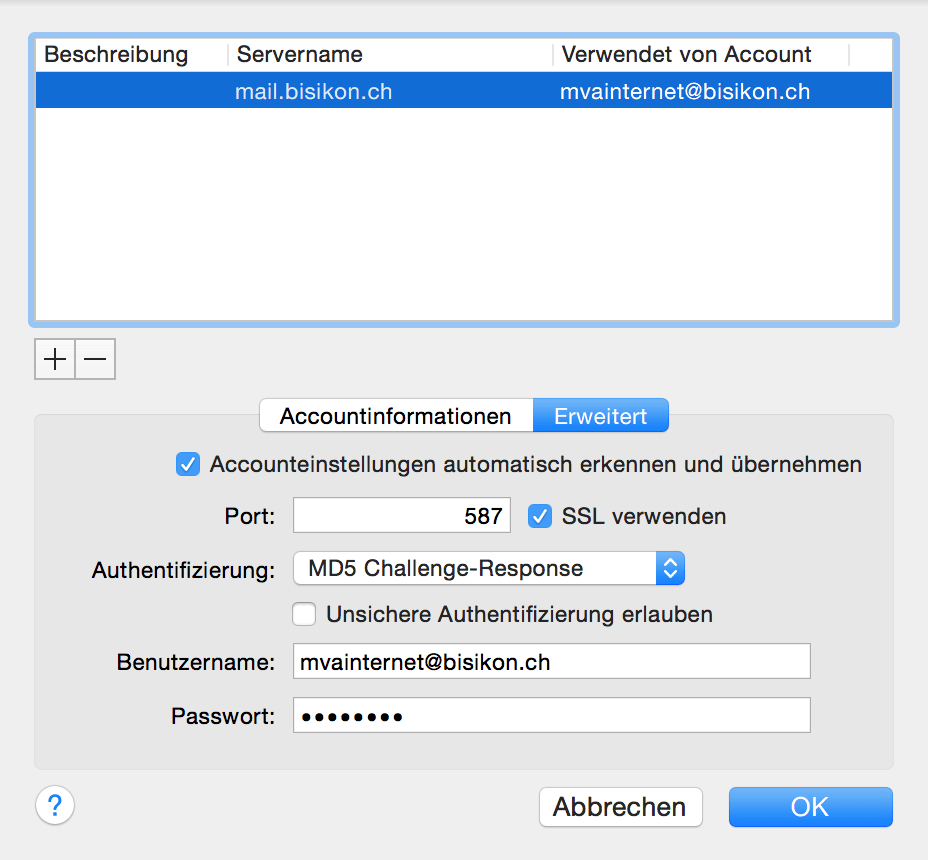
Die Einstellungen des Postfaches zur Überprüfung.


















